2020年10月13日更新
【Android】root(ルート)化する方法!メリット/デメリットも解説!
Androidをroot化(ルート化)する方法を知っていますか?Android端末をroot化(ルート化)すると、simロックを解除できたり、アンインストールできないアプリを削除できたりします。root化の違法性やメリット・デメリットについても説明します。

目次
【Android】root(ルート)化する方法
皆さんはAndroidをroot化(ルート化)する方法を知っていますか?Androidをroot化することで、お使いのAndroid端末の機能を拡張することができます。
Android端末のroot化には、メリットだけでなく様々なデメリットもあります。Androidをroot化してしまうと取り返しの付かない状態に陥る可能性もあります。
Androidのroot化をしてしまう前に、まずは「Androidのroot化とは何か」「root化すると違法になってしまうのか」「root化のメリットやデメリット」といったroot化の基本をしっかり確認しましょう。
root(ルート)化とは?
Androidのroot化(ルート化)とは、Android端末で特権(rootアクセス)を取得する方法のことです。つまりはAndroidの管理者権限を取得して、現在のユーザー(使用者)の状態から、Androidの開発者の状態に変更するということです。
ルート化するとどうなる?
Androidの管理者権限があると、Androidの全てのアプリやサービスを操作することができます。Androidユーザーの状態ではできなかった操作をすることがで可能です。
Androidをroot化することは、Android端末のリミッターを解除するのと同じで、今まで制限されていた機能を解除して使用することができるようになります。
ルート化は違法?
Androidのroot化(ルート化)とは、Android端末の機能を拡張できるメリットはありますが、勝手に行って「違法ではないの?」と心配な方もいると思います。
root化された端末を使って、スマホゲームでチートツールを使うなど、アプリの規約違反行為をした場合には違法性を問われることもありますが、基本的に個人でAndroidのスマホをroot化することは違法ではありません。
しかし、いくら違法性がないからといっても、あくまでもAndroidのroot化は自己責任という事は忘れないようにしましょう。
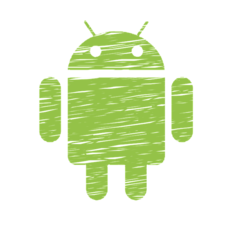 Androidの「root化」はアプリで出来る?おすすめ無料アプリを紹介!
Androidの「root化」はアプリで出来る?おすすめ無料アプリを紹介!root(ルート)化する方法
Androidをroot化(ルート化)すると、今までよりもAndroid端末ができることが広がり、さらに使い勝手が良くなる可能性もあります。実はAndroidのroot化は、意外と簡単に行うことができます。
アプリで簡単にルート化可能
Androidのroot化(ルート化)は、アプリを利用することで簡単に行えます。自分で難しい操作などは必要なく、アプリの指示に沿って行うので、間違える心配もありません。
root(ルート)化できるアプリ
Androidをroot化(ルート)するアプリやツールを紹介します。root化させる手順も一緒に確認して、参考にしてみてください。root化する前にAndroidのデータを必ずバックアップしておくと安心です。
dr.fone - Android root化
"dr.fone-Android root化"とは、ワンクリックでアンドロイド端末をroot化することができる無料ソフトです。
7000以上のAndroid端末のroot化に対応しており、パソコンとAndroidを直接USB接続して、ワンクリックだけでroot化させることができます。インストール後のroot化の操作手順は、日本語対応なので安心です。
Kingo ROOT.
"Kingo ROOT."とはAndroidをroot化させるスマホアプリです。Google Playストアからインストールできないため、公式サイトからファイルをダウンロードする必要があります。サイトにアクセス出来たら、"Download for Android"をタップしてください。
apkファイルをダウンロードするかどうか聞かれるので"OK"をタップしてください。
"Kingo Android Root"のインストールが完了したら、起動してください。画面内をタップすることでAndroid端末のroot化が始まります。
Towelroot.
"towelroot"もAndroidのroot化のスマホアプリです。専用のサイトからアプリファイルをダウンロードすることができます。
サイトにアクセス出来たら、ページ内の"Download LINK"の"CLICK HERE"をタップしてapkファイルをダウンロードしてください。
apkファイルをダウンロードするかどうか聞かれるので"OK"をタップしてください。
ファイルを開いてインストール後、"towelroot"を起動します。上の画像のように"make it ra1n"のボタンがあるので、そこをタップするとroot化することができます。
 AndroidのGmailアプリに「Google Meet」が統合!
AndroidのGmailアプリに「Google Meet」が統合!Androidをroot化するメリット
Androidをroot化するメリットはいくつかあります。制限解除された機能を使いたい方はAndroid端末のroot化を視野に入れてみてはいかがでしょうか?
しかし、root化にはメリットだけでなくデメリットも同時に付いてくるので、メリットだけでなく、デメリットまでしっかり確認しましょう。
まずはじめに、Androidをroot化するメリットをいくつか、詳しく解説していきますので、root化を検討している方は、自分にroot化が必要なのかどうか、確認してみてください。
アプリのカスタマイズや削除なども操作可能
root化によるAndroid端末の機能制限解除より、端末内すべてのアプリを思うままに操ることができます。例えば、最初からプリインストールされているアンインストールできないアプリを削除することも可能です。
全く使わないのにアンインストールできないアプリが邪魔な時がありますよね。そのアプリがAndroidのroot化によりアンインストールができてしまうのです。
また、アプリのデータを外部SDカードにバックアップ・移動できない古いAndroidスマホをroot化することで、スマホ内部のアプリ容量を減らすことができます。
端末をカスタマイズできる
root化されたAndroidの専用アプリをGoogle Playからインストールして、Android端末をカスタマイズすることができます。
root化することによってCPUのクロック周波数を強制的に上昇させたり、Android端末内のSDカードの読み取り速度を増加させたりして、root化されたAndroid端末での作業効率を格段と上昇させることができます。
格安SIMを挿入したドコモ端末でテザリングできる
格安SIMをdocomo端末で使用している場合、Androidのテザリング機能が使えない格安SIMがあるようです。しかし、Androidをroot化することでdocomo系の格安SIMのテザリング機能の制限を解除して使うことができます。
そもそもテザリング機能とは、AndroidなどのスマホをWi-Fiルーター(親機)として他のWi-Fi対応機器(子機)をインターネットにつなぐことのできる機能です。
ただし格安SIMのテザリング機能制限解除は非root端末でも行える方法があるため、ルート化する前にそちらの方法も確認することをおすすめします。
SIMロック解除ができる
各大手キャリア(docomo、auやソフトバンクなど)のスマホ端末には、格安SIMを含めた他のキャリアのSIMカードを使うことができないように設定されています。これをSIMロックといいます。
SIMロック解除とは、どのSIMカードをスマホに入れてもSIMカードの機能を使える状態にするということです。
Androidをroot化することで個人でSIMロック解除も行うことができます。しかしSIMロック解除はroot化しなくても、各キャリアの店頭やインターネットサービスで行うことができます。
 Googleが「エモい絵文字」117種を今秋リリース!Android 11で利用可能に!
Googleが「エモい絵文字」117種を今秋リリース!Android 11で利用可能に!Androidをroot化するデメリット
Androidのroot化には、メリットだけでなくデメリットも漏れなくついてきてしまいます。Androidのroot化をすることで思わぬ事態になるかもしれませんので、デメリットについてはよく確認が必要です。
メーカー保証やサポートがなくなる
root化の行為そのものは違法性がないと前述しましたが、Androidを開発しているメーカーは端末をroot化できないように努めています。そのため、Androidをroot化することでメーカー側の保証が完全に効かなくなります。
root化は言わばメーカーが開発したAndroidを改造する作業なので、root化後はメーカーの意図した動作にならない場合がかなりあります。よって、Androidをroot化してしまうとメーカーは端末の取り換えや修理などを一切することができなくなります。
セキュリティが弱まったり故障する可能性も
Android端末内をroot化させるアプリやツール、ファイルに問題があった場合、運が悪いとAndroid端末が"文鎮化"してしまいます。"文鎮化"とはその名の通り、Androidが故障してただの重りになってしまうことを意味します。
また、root化に成功しても、必要不可欠なアプリを削除してしまったり、CPUなどの無理な制限解除からAndroid内のアプリの強制終了を多発させてしまう恐れがあります。root化を解除してもこの故障は直らない場合が多いと言われています。
しかもroot化した後のAndroidは丸裸な状態で、root化によって自由を手に入れた分、第三者が簡単にroot化されたAndroidを遠隔操作したり、Android端末のセキュリティが弱まる状態にさせてしまうことも可能です。
ゲームが起動しなくなるかも
他には、root化することによってゲームが起動しないこともあります。私の経験談ですが、ゲームを起動しても黒い画面のまま動きませんでした。これはroot化によるゲームのチート行為を防止するための設定がされているせいだと考えられます。
Androidをroot化してしまうと全てではありませんがゲームが起動しないことがあるので、root化をするときは、ゲームが起動するかも確認してからにしましょう。
Androidの開発元のGoogleブランドのAndroid端末(Nexusシリーズなど)は比較的簡単にroot化が可能ですが、最近ではroot化に対して厳しく対処しているところもあります。スマホの端末もしっかり確認が必要です。
Androidのroot化は、端末の機種を考慮したり、色々な注意事項をしっかり確認しておく事で、リスクを減らすことができます。Androidのroot化の際には参考にしてみてください。
















